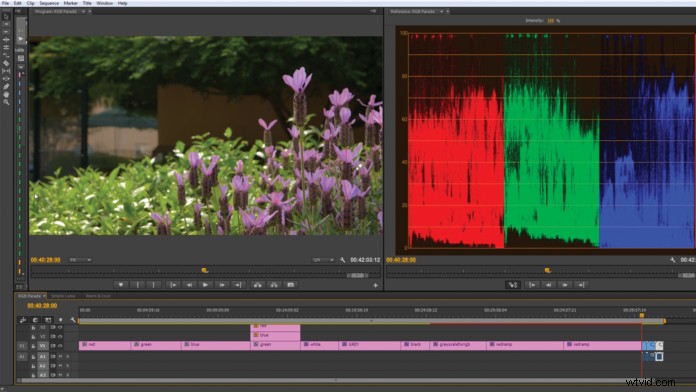
ビデオクリップの品質を精査するのは簡単ですが、眼球検査は欺瞞的であり、最も熟練した編集者でさえ失敗します。人間の視覚系には、欠陥のある画像を修正し、大脳皮質の奥深くで色の知覚を変化させるという不思議な能力があります。その能力とディスプレイ技術の違いを組み合わせると、画像災害のレシピが得られます。このため、プレビューモニターに含まれるツールセットは、ポストプロダクションを成功させるために重要です。
すべての主要なビデオ編集アプリケーションは、プレビューモニターウィンドウに、ビデオ画像の正確な表示を評価、測定、および配信するための一連のツールを備えています。これらのツールとその使用方法を理解すると、一貫性があり、真実である画像を作成するのに役立ちます。これは、視聴者に見てもらいたい方法と同じです。
セーフゾーンガイド
プレビューモニターのシンプルで強力なツールはオーバーレイガイドであり、特にアクションセーフとタイトルセーフのエリアガイドです。セーフゾーンガイドがアクティブになると、プレビューモニターには、画面の外縁に向かってビデオ画像をオーバーレイする2つの同心の長方形が表示されます。セーフゾーンガイドは、聴衆のために安全に組み立てられるものの実際的な予測を提供します。また、グラフィックの配置、レイアウト、表示のためのシンプルなデザインツールとしても機能します。
内側の長方形は、タイトルセーフガイドです。これは、ビデオに配置する予定のタイトルまたはグラフィックの領域を確立します。この領域に含まれるものはすべて、聴衆が安全に読むことができ、最終的なディスプレイデバイスの端で切り取られることはありません。
最も外側のガイドはアクションセーフガイドです。この領域内で発生することはすべて、視聴者のために画面に表示するのに一般的に安全です。アクションセーフガイドのもう1つの目的は、動画内に境界線を設定することです。グラフィックがタイトルセーフ領域内に配置されている場合、アクションセーフ領域は、バッファとなるビデオの部分、またはグラフィックと画面の端の余白になります。
スコープ
ビデオ編集アプリケーションにあるさまざまなスコープを使用して、ビデオ画像の色品質と明るさの値を調整および調整します。これらの強力なツールは、画像内の技術的な色と輝度の値の正確な測定を提供します。正しく使用すると、これらの値の偏りのない分析が可能になり、ビデオ出力の色が正確になるようにこれらの値を調整できます。
波形モニターは、画像の輝度特性を処理します。画面全体のグレースケール値が表示され、モニターの上部に最も明るい値が表示され、画面の下部にある最も暗い値まで表示されます。通常、波形モニター全体に均等に分散された水平線があります。これらの線は特定の値を示し、グレースケール値のさまざまな範囲を区分しています。上から2番目の真っ白な100の線と、下から2番目の真の黒のゼロ線の間にすべての値を保持することがベストプラクティスと見なされます。これにより、画像が急激に吹き飛んだり、落ちたりするのを防ぐことができます。

波形モニターに似ているのはRGBパレードで、これは波形モニターとほとんど同じように機能します。画像全体の輝度値を測定するだけでなく、個別のRGBチャネルの輝度値を測定します。画像の全体的な色のバランスをとるときに便利なツールです。

ベクトルスコープは、画像の全体的なクロミナンスまたはカラー値を測定します。スコープに特定のカラーターゲットがマークされた放射状に配置されています。スコープ上でデータが読み取られる角度は表示されている色を示し、スコープの中心に対するデータの近接度は彩度を示します。ポイントが中心から離れるほど、飽和値は高くなります。セットでカラーターゲットカードを使用し、編集ベイでベクトルスコープを使用すると、色補正を簡単なプロセスにすることができます。
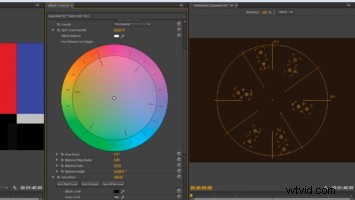
画面の調整
適切に調整されたモニターは、貴重な時間を節約します。ディスプレイデバイスにはさまざまな形状とサイズがあり、画質を調整できるため、表示される画面ごとに画像が微妙に異なって表示されることがよくあります。作業が進むすべての画面を制御することはできませんが、自分の画面を制御することはできます。画面キャリブレーションデバイスとソフトウェアを使用すると、モニターをセットアップして、その色が正確になり、スコープに表示されている画像の真の値と一致するようにすることができます。
ビデオ編集者として、私たちは多くのこと、特に出力モニターに注目しています。プレビューモニターを単なる別のウィンドウとして見るのは簡単ですが、それはNLEのペインではなく、画面に表示されているものを正直に表示するツールキットです。
Chris“ Ace” Gatesは、エミー賞を4回受賞した作家兼プロデューサーです。
